Как создать и использовать ключ доступа
Passkeys are changing how people access their various websites and apps. This new login method doesn't require a username and password combination. Rather than being stored on a server where they can be leaked, passkeys are stored on your phone, saved in Samsung Pass, which enables you to easily sign-in with your fingerprint.

Примечание. Ключи доступа поддерживаются не всеми веб-сайтами и приложениями.
Как создать ключ доступа
Шаг 1. Перейдите к любому приложению, совместимому с ключом доступа, и откройте его. Затем войдите в систему и перейдите в свой Профиль > Учетная запись > Настроить ключ доступа.
Шаг 2. Убедитесь, что выбрана ваша учетная запись Samsung Pass. Нажмите Создать > сохранить ключ доступа.

Примечание. Меню создания ключа доступа может различаться в зависимости от приложения, веб-сайта или операционной системы.
Как использовать ключ доступа на телефоне
Шаг 1. Откройте любое приложение, совместимое с паролем. Затем нажмите Войти с помощью ключа доступа.
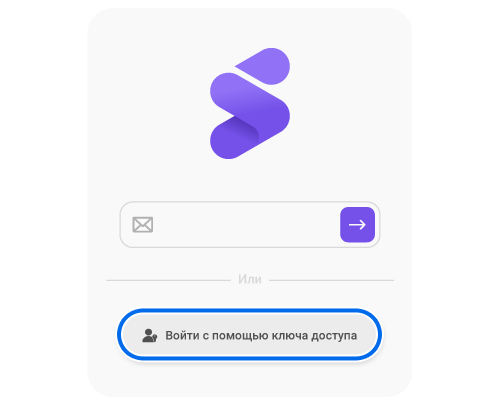
Шаг 2. Убедитесь, что выбрана ваша учетная запись Samsung Pass, в которой хранится ваш ключ доступа, а затем нажмите Войти.

Примечание. Меню могут различаться в зависимости от приложения, веб-сайта или операционной системы.
Как использовать ключи доступа на других устройствах
Шаг 1. Попробуйте войти в систему с помощью ключа доступа на своем ПК или планшете. Затем выберите Другое устройство.
Шаг 2. С помощью телефона Galaxy отсканируйте QR-код, показанный на экране.
Шаг 3. Нажмите Использовать ключ доступа для входа. Как только ключ доступа будет аутентифицирован, вход на ваш компьютер или планшет будет завершен.
Примечание. Меню могут различаться в зависимости от приложения, веб-сайта или операционной системы.
Благодарим за отзыв!
Ответьте на все вопросы.